


Skannaa kuvissa oleva teksti ja näytä se Muistio-sovelluksessa (sisältyy Windowsiin).
 Tärkeää
TärkeääPDF-tiedostoja ei voi muuttaa tekstiksi.
Tekstin muunnos ei ehkä ole mahdollinen valitun kuvan koon mukaan.
Avaa kuva, jonka haluat muuntaa tekstiksi.
Napsauta tekstiksi muunnettavaa kuvaa hiiren kakkospainikkeella ja valitse sitten näkyvin tulevasta valikosta OCR.
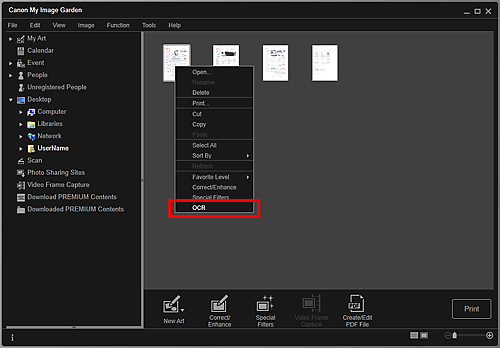
Muistio (sisältyy Windowsiin) käynnistyy ja muokattava teksti tulee näkyviin.
 Huomautus
HuomautusMuistio-ohjelmaan (sisältyy Windowsiin) voidaan kopioida vain sellaista tekstiä, joka on kirjoitettu Määritykset (Preferences)-valintaikkunan Lisäasetukset (Advanced Settings)-välilehdessä valittavalla kielellä. Valitse Lisäasetukset (Advanced Settings)-välilehdestä Asetukset... (Settings...) ja määritä kieli skannattavan asiakirjan kielen mukaan.
Useita asiakirjoja skannattaessa voit kerätä poimitun tekstin yhteen tiedostoon.
Muistiossa (sisältyy Windowsiin) näytetty teksti on vain ohjeellinen. Seuraavissa asiakirjatyypeissä olevien kuvien tekstiä ei ehkä tunnisteta oikein:
asiakirjat, joiden tekstin kirjasinkoko on 8–40 pisteen alueen ulkopuolella (300 dpi:n tarkkuudella)
vinot asiakirjat
ylösalaisin käännetyt asiakirjat tai asiakirjat, joissa teksti on väärässä suunnassa (käännetyt merkit)
erikoiskirjasimia, tehosteita, kursivoitua tekstiä tai käsinkirjoitettua tekstiä sisältävät asiakirjat
asiakirjat, joissa on käytetty pientä riviväliä
asiakirjat, joissa teksti on värillisellä taustalla
asiakirjat, joissa on useita kieliä.
Sivun alkuun |